Seringkali, untuk mencetak grafik, bagan, dan tabel, akan lebih jelas menggunakan orientasi halaman lanskap, daripada potret (portrait). Lagi pula, halaman yang dibalik secara horizontal memberi lebih banyak ruang untuk menempatkan keterangan untuk grafik dan bagan dan legenda untuk bagan dan peta.
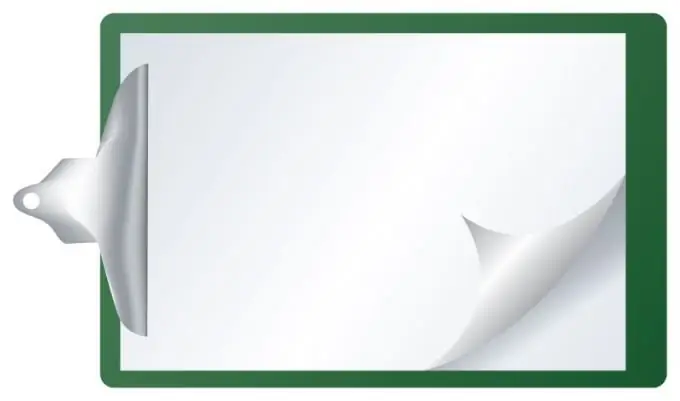
instruksi
Langkah 1
Tidak mengetahui cara memutar halaman 90 derajat saat mencetak di Microsoft Word, kami mencetak dalam orientasi potret normal. Tetapi pada kenyataannya, semuanya dilakukan dengan sangat sederhana. Jadi, dalam versi Microsoft Word 2003 dan 2007, cukup memilih item "File" di menu atas, buka "Pengaturan Halaman", "Ukuran Kertas" dan beri tanda centang di depan "Lanskap".
Langkah 2
Jika Anda ingin menyisipkan beberapa halaman lanskap ke dalam dokumen, di mana semua halaman lainnya adalah standar, mis. orientasi potret, lakukan hal berikut: Sisipkan pemisah bagian tempat Anda ingin memutar halaman. Anda dapat menemukannya di "Markup halaman". Pilih Istirahat Kategori, Istirahat Bagian, Halaman Berikutnya. Jadi, untuk setiap bagian, Anda dapat mengatur orientasi halamannya sendiri.
Langkah 3
Pada versi terbaru Microsoft Office Word 2010, untuk mengaktifkan orientasi lanskap, Anda hanya perlu masuk ke tab "Tata Letak Halaman" dan di bagian "Pengaturan Halaman" Anda akan melihat gambar kecil sudut dan panah di bawah. Setelah mengkliknya, sebuah jendela akan muncul di mana Anda akan diminta untuk mengubah orientasi halaman.
Setelah tindakan sederhana seperti itu, Anda dapat mulai mencetak dokumen, setelah sebelumnya menyimpannya. Teks akan dikeluarkan oleh printer dalam orientasi lanskap /






